Nuevo Intervención Planificada
En esta pantalla es posible ingresar una nueva Intervención Planificada.
Los datos a ingresar son:
Tipo planificado: contiene el tipo de intervención, codificable en la tabla Tipo planificado;
Número/Fecha: contiene el número y la fecha de la intervención planificada;
Cliente: contiene el cliente al que está destinada la intervención;
Contacto: contiene el posible Contacto al que está destinada la intervención;
Categoría de actividad: contiene la categoría de actividad;
Proyecto: contiene el Proyecto vinculado a la intervención;
Tickets/Severidad Ticket: contiene un posible ticket de referencia con el nivel de severidad correspondiente;
SLA: es el Service Level Agreement;
Estado: contiene el estado de la intervención, entre Planificado, Confirmado, Cerrado o Anulado;
Fecha de confirmación: contiene la fecha de confirmación de la intervención.
Luego están disponibles varias pestañas en las que ingresar información adicional sobre la intervención planificada.
Pestaña Recursos
En esta pestaña es posible ingresar el Recurso que llevará a cabo la intervención planificada. Los datos a ingresar son:
Recurso: contiene el Recurso;
Empleado: contiene el registro del Empleado asociado,
Desde fecha planificada: contiene la fecha y hora de inicio de la intervención;
Hora inicio de pausa: contiene la hora de inicio de la pausa;
Hora fin de pausa: contiene la hora de finalización de la pausa;
Hasta fecha planificada: contiene la fecha y hora de fin de la intervención,
Tiempo efectivo: contiene el tiempo necesario, calculado en base a los campos anteriores;
Descripción: es un campo obligatorio en el que se debe describir la intervención y cualquier nota para el recurso.
También están presentes algunos indicadores (flags) que regulan la obligatoriedad o no del Técnico, la Fecha y que indican si la actividad es facturable.
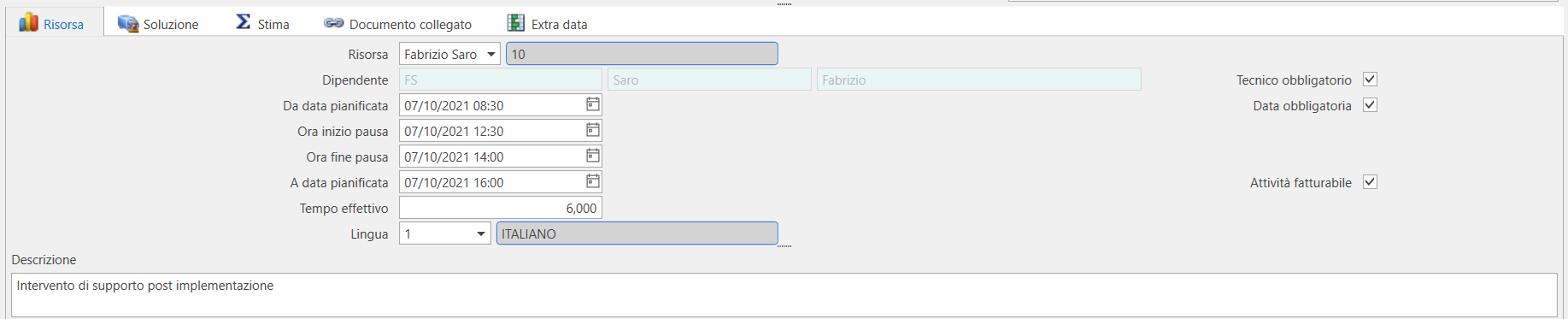
Pestaña Solución
En esta pestaña están disponibles dos áreas para llenar libremente: Solución y Nota.
Pestaña Estimación
En esta pestaña es posible ingresar una estimación de la intervención planificada mediante los siguientes datos:
Unidad de Medida: contiene la UM a utilizar para cuantificar la intervención;
Lista de precios de venta: es posible vincular una Lista de precios de venta desde la que obtener la información;
Cantidad: es posible completar directamente en esta pestaña el tiempo efectivo, que aparecerá en el campo correspondiente en la pestaña Recurso;
Precio neto unitario: contiene el precio unitario según la UM;
Importe total: es un campo calculado en base a los datos ingresados previamente;
Divisa: indica la moneda a utilizar.
Al seleccionar el proyecto, se proponen los siguientes valores:
- Lista de precios de venta
- Ticket
- Descripción
- Categoría de actividad
- Facturable
- Actividad de valor agregado
- Artículo (si no ha sido ingresado)
- Unidad de medida si no ha sido ingresada
- Precio neto unitario
El precio neto unitario se actualiza con el valor presente en el proyecto si el artículo ya está presente en la intervención planificada y coincide con el artículo en el proyecto.
O bien, si el artículo no está presente en la intervención planificada y es asignado desde el proyecto, el precio también se actualizará automáticamente con el valor presente en el proyecto.

Pestaña Documento vinculado
En esta pestaña es posible visualizar y agregar archivos adjuntos, los cuales serán guardados en el módulo Documental de Fluentis. Para agregar un archivo basta con utilizar el "arrastrar y soltar" (drag and drop), es decir, seleccionando el archivo del directorio donde se encuentra actualmente y soltándolo dentro de la tabla.
Se abrirá entonces la siguiente pantalla:
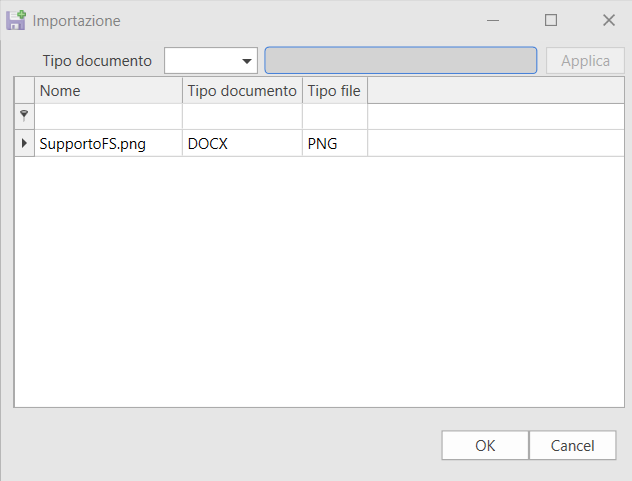
En el campo Tipo de Documento en la parte superior del formulario, es posible seleccionar el tipo de documento que se está cargando, eligiéndolo entre los disponibles.
Luego, al presionar el botón Aplicar, este valor se replicará en el campo correspondiente para todos los archivos que se estén cargando en ese momento. Nombre y Tipo de archivo se obtienen automáticamente con el procedimiento.
Al presionar OK, el programa guardará el archivo en el Documental de Fluentis.
Pestaña Extra Data
En esta pestaña es posible ingresar los posibles Extra Data vinculados; para más información, consulte la sección Extra Data.